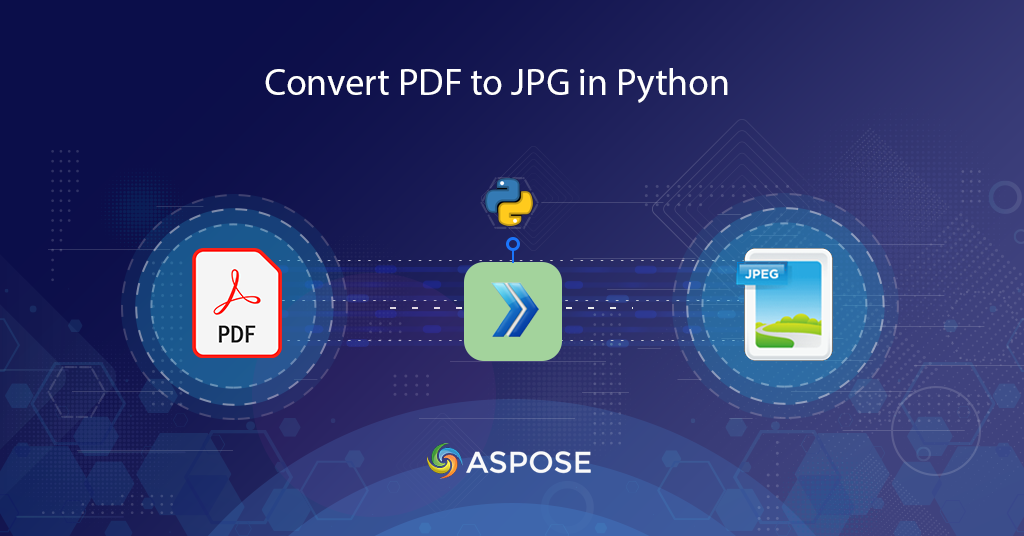
Konvertieren Sie PDF in Bild in Python
In der heutigen digitalen Welt müssen wir häufig PDF-Dokumente in das Bildformat, insbesondere JPG, konvertieren. Die Notwendigkeit, PDF in JPG zu konvertieren, kann verschiedene Gründe haben, von dem Wunsch, ein PDF als Bild zu teilen, bis hin zur Beibehaltung der visuellen Qualität des Dokuments. Das manuelle Konvertieren von PDF in JPG kann jedoch eine mühsame und zeitaufwändige Aufgabe sein. Hier kommt die Python-REST-API ins Spiel. Mit Hilfe dieses leistungsstarken Dienstprogramms war das Konvertieren einer PDF-Datei in JPG einfacher als je zuvor. In diesem umfassenden Leitfaden zeigen wir Ihnen, wie Sie mit der Python REST API PDF in hoher Qualität online in JPG konvertieren.
Unsere Cloud-API ist so bemerkenswert, dass sie nur eine PDF-Eingabe und einen Zielpfad erfordert und sich um alle internen Konvertierungskomplexitäten kümmert.
- PDF-zu-JPG-Konvertierungs-API
- Konvertieren Sie PDF in JPG in Python
- Konvertieren Sie PDF in JPG mit cURL-Befehlen
PDF-zu-JPG-Konvertierungs-API
Das Konvertieren von PDF-Dokumenten in JPG-Bilder kann eine umständliche Aufgabe sein, insbesondere wenn sie manuell durchgeführt wird. Aber mit dem Aufkommen der Cloud-Technologie ist die Konvertierung von PDF in JPG viel einfacher geworden. Apsose.PDF Cloud SDK for Python bietet eine problemlose und effiziente Lösung zum Konvertieren von PDF in JPG mit hoher Qualität. In diesem Leitfaden führen wir Sie durch den Prozess der Konvertierung von PDF in JPG mit Aspose.PDF Cloud SDK für Python. Machen Sie sich bereit, Ihren Konvertierungsprozess zu optimieren und beeindruckende JPG-Bilder aus Ihren PDF-Dokumenten zu erstellen.
Das SDK kann über PIP und GitHub installiert werden. Führen Sie nun bitte den folgenden Befehl am Terminal/an der Eingabeaufforderung aus, um die neueste Version des SDK auf dem System zu installieren.
pip install asposepdfcloud
Der nächste wichtige Schritt ist ein kostenloses Abonnement unserer Cloud-Dienste über Aspose.Cloud Dashboard mit GitHub oder Google-Konto. Falls Sie kein bestehendes Konto haben, erstellen Sie einfach ein neues Konto und erhalten Sie Ihre personalisierten Kundenanmeldeinformationen.
Konvertieren Sie PDF in JPG in Python
Bitte befolgen Sie die unten angegebenen Schritte, um PDF im JPG-Format zu speichern und die Ausgabe im Cloud-Speicher zu speichern.
- Erstellen Sie eine Instanz der ApiClient-Klasse, während Sie Client ID Client Secret als Argumente angeben
- Erstellen Sie nun eine Instanz der PdfApi-Klasse, die das ApiClient-Objekt als Eingabeargument verwendet
- Der nächste Schritt besteht darin, Variablen zu erstellen, die die Namen der PDF-Eingabedatei und des resultierenden JPEG-Bildes enthalten
- Rufen Sie schließlich die Methode putpageconverttojpeg(..) von PdfApi auf, indem Sie die Eingabe-PDF, die zu konvertierende Seitennummer und den Namen der resultierenden JPEG-Datei verwenden.
def pdf2Image():
try:
#Client credentials
client_secret = "1c9379bb7d701c26cc87e741a29987bb"
client_id = "bbf94a2c-6d7e-4020-b4d2-b9809741374e"
#initialize PdfApi client instance using client credetials
pdf_api_client = asposepdfcloud.api_client.ApiClient(client_secret, client_id)
# Erstellen Sie eine PdfApi-Instanz, während Sie PdfApiClient als Argument übergeben
pdf_api = PdfApi(pdf_api_client)
#source PDF file
input_file = 'URL2PDF.pdf'
#resultant Image file
resultant_image = 'PDF2JPEG.jpeg'
# Rufen Sie die API auf, um PDF-Seiten in das JPEG-Format zu konvertieren und die Ausgabe im Cloud-Speicher zu speichern
response = pdf_api.put_page_convert_to_jpeg(name = input_file, page_number= 3, out_path= resultant_image)
print(response)
# Nachricht in der Konsole drucken (optional)
print('PDF page successfully converted to JPEG !')
except ApiException as e:
print("Exception while calling PdfApi: {0}".format(e))
print("Code:" + str(e.code))
print("Message:" + e.message)
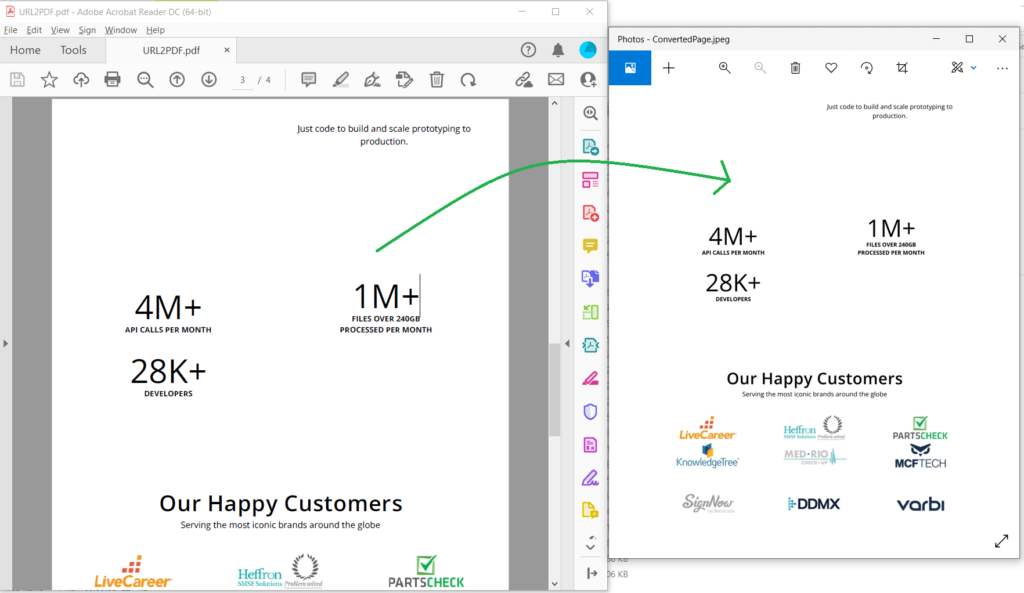
Bild 1:- PDF-zu-JPG-Konvertierungsvorschau.
Die im obigen Beispiel verwendeten Beispieldateien können von URL2PDF.pdf und PDF2JPEG.jpeg heruntergeladen werden.
Bitte beachten Sie, dass Sie zum Speichern der PDF-Datei in anderen Rasterbildformaten die folgenden Methoden verwenden
Verwenden Sie putpageconverttotiff(…), um PDF-Seiten als TIFF zu speichern Verwenden Sie putpageconverttopng(…), um PDF-Seiten in PNG zu speichern Verwenden Sie putpageconverttoemf(..), um PDF-Seiten in EMF zu speichern Verwenden Sie putpageconverttobmp(…), um PDF-Seiten im BMP-Format zu speichern Verwenden Sie putpageconverttogif(…), um PDF-Seiten als GIF zu speichern
Konvertieren Sie PDF in JPG mit cURL-Befehlen
Der cURL-Befehl kann auch verwendet werden, um über Befehlszeilenterminals auf REST-APIs zuzugreifen. Wir werden also die erste Seite von PDF in JPG konvertieren, wo die resultierende Datei im Cloud-Speicher gespeichert wird. Um nun auf Aspose.PDF Cloud zugreifen zu können, müssen wir zunächst ein JSON Web Token (JWT) generieren, während wir den folgenden Befehl ausführen.
curl -v "https://api.aspose.cloud/connect/token" \
-X POST \
-d "grant_type=client_credentials&client_id=bbf94a2c-6d7e-4020-b4d2-b9809741374e&client_secret=1c9379bb7d701c26cc87e741a29987bb" \
-H "Content-Type: application/x-www-form-urlencoded" \
-H "Accept: application/json"
Nachdem wir nun das JWT-Token haben, führen Sie bitte den folgenden Befehl aus, um PDF in das Bildformat zu konvertieren.
curl -v -X PUT "https://api.aspose.cloud/v3.0/pdf/URL2PDF.pdf/pages/1/convert/jpeg?outPath=ConvertedPage.jpeg&width=800&height=1000" \
-H "accept: application/json" \
-H "authorization: Bearer <JWT Token>" \
-d{}
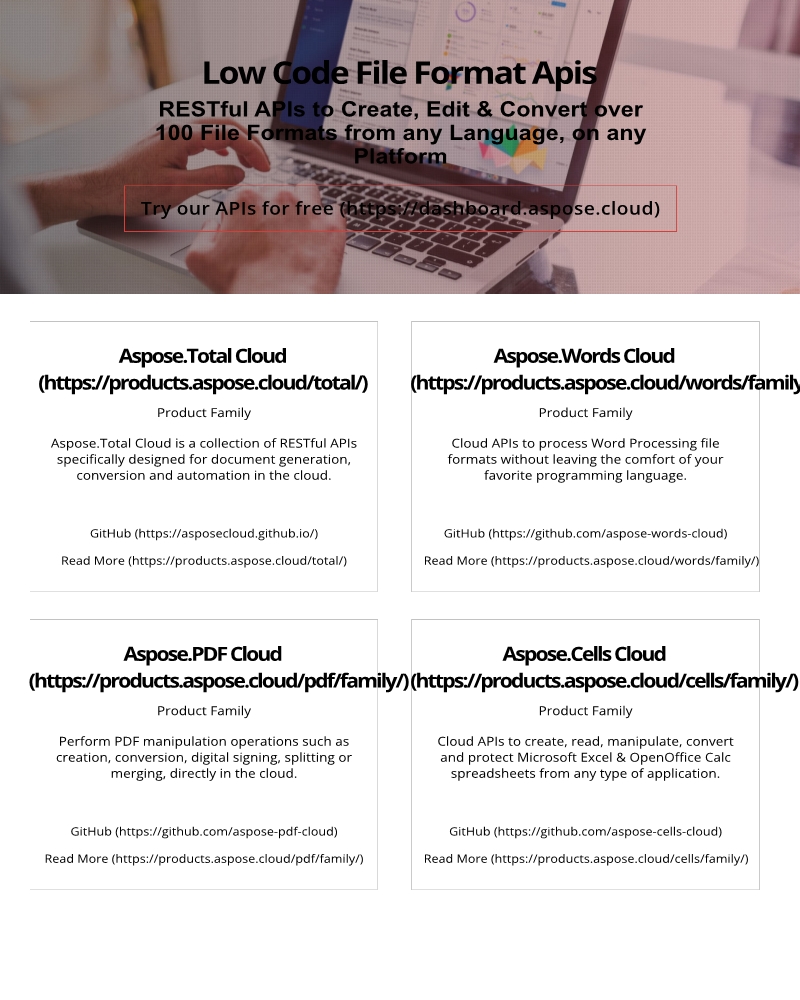
Bild 2: - PDF-zu-Bild-Konvertierungsvorschau.
Abschluss
In diesem Leitfaden haben wir den Prozess der Konvertierung von PDF in JPG mit Aspose.PDF Cloud SDK für Python untersucht. Mit diesem leistungsstarken Tool können Sie PDF-Dokumente mit nur wenigen Codezeilen ganz einfach in hochwertige JPG-Bilder konvertieren. Das Aspose.PDF Cloud SDK für Python bietet eine effiziente und problemlose Lösung für alle Ihre PDF-zu-JPG-Konvertierungsanforderungen. Verabschieden Sie sich von manuellen Konvertierungen und nutzen Sie die Leistungsfähigkeit der Cloud-Technologie, um Ihre PDFs in beeindruckende JPG-Bilder umzuwandeln.
Wir empfehlen außerdem, den Programmierleitfaden zu besuchen, um mehr über andere aufregende Funktionen zu erfahren, die von der REST-API angeboten werden. Darüber hinaus steht der vollständige Quellcode von Aspose.PDF Cloud SDK für Python zum Download über GitHub (veröffentlicht unter der MIT-Lizenz) zur Verfügung. Sollten Sie dennoch bei der Verwendung der API auf Probleme stoßen oder weitere Fragen haben, wenden Sie sich bitte über das kostenlose Produktsupport-Forum an uns.
In Verbindung stehende Artikel
Wir empfehlen auch, die folgenden Links zu besuchen, um mehr darüber zu erfahren